- 1. Pytanie numer 1 - który program jest załadowany procesorem?
- 2. Pytanie numer 2 - Wykorzystanie procesora to aplikacje i procesy ładowane - nie! Co powinienem zrobić?
- 3. Pytanie numer 3 - przyczyną obciążenia procesora może być przegrzanie i kurz?!
Pomóż w opracowaniu witryny, udostępniając artykuł znajomym!
 Cześć.
Cześć.
Jednym z najczęstszych powodów spowolnienia komputera jest użycie procesora, a czasem niezrozumiałe aplikacje i procesy.
Nie tak dawno temu na jednym komputerze znajomy musiał zmierzyć się z "niezrozumiałym" obciążeniem procesora, które czasami osiągało 100%, chociaż żadne programy, które mogły go załadować, były otwarte (tak przy okazji, procesor był całkiem nowoczesnym procesorem wewnątrz Core i3). Problem został rozwiązany poprzez ponowną instalację systemu i instalację nowych sterowników (ale więcej o tym …).
Właściwie zdecydowałem, że ten problem jest dość popularny i będzie interesujący dla szerokiego grona użytkowników. W artykule podam zalecenia, dzięki którym można samodzielnie zrozumieć, dlaczego procesor jest załadowany, i jak zmniejszyć obciążenie. A więc …
Spis treści
- 1 1. Pytanie numer 1 - który program jest załadowany procesorem?
- 2 2. Pytanie numer 2 - Wykorzystanie procesora to aplikacje i procesy ładowane - nie! Co powinienem zrobić?
- 3 3. Pytanie numer 3 - przyczyną obciążenia procesora może być przegrzanie i kurz?!
1. Pytanie numer 1 - który program jest załadowany procesorem?
Aby dowiedzieć się, ile procesora jest załadowany, otwórz Menedżera zadań systemu Windows.
Przyciski: Ctrl + Shift + Esc (lub Ctrl + Alt + Del) .
Następnie na karcie procesów powinny być wyświetlane wszystkie aktualnie uruchomione aplikacje. Możesz sortować wszystko według nazwy lub obciążenia utworzonego na procesorze, a następnie możesz usunąć żądane zadanie.
Nawiasem mówiąc, bardzo często problem wynika z następującego planu: pracowałeś na przykład w programie Adobe Photoshop, a następnie zamknął program i pozostał on w procesach (lub w niektórych grach, które zawsze się zdarzają). W rezultacie "jedzą" zasoby, a nie małe. Z tego powodu komputer zaczyna zwalniać. Dlatego bardzo często pierwsze zalecenie w takich przypadkach polega na ponownym uruchomieniu komputera (ponieważ w takim przypadku takie aplikacje zostaną zamknięte), dobrze, lub przejdź do menedżera zadań i usuń taki proces.
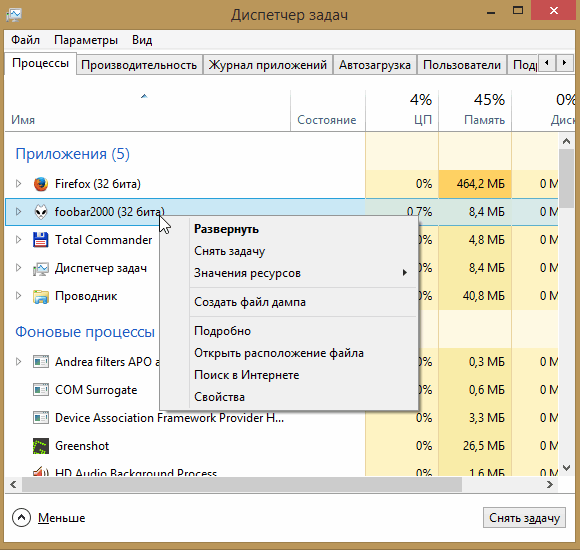
Ważne! Zwróć szczególną uwagę na podejrzane procesy: które mocno obciążają procesor (ponad 20%, a nigdy wcześniej nie widziałeś takiego procesu). Bardziej szczegółowo o podejrzanych procesach nie było tak dawno temu artykuł:
2. Pytanie numer 2 - Wykorzystanie procesora to aplikacje i procesy ładowane - nie! Co powinienem zrobić?
Podczas konfigurowania jednego z komputerów napotkałem niezrozumiałe obciążenie procesora - jest obciążenie, nie ma procesów! Poniższy zrzut ekranu pokazuje, jak wygląda w Menedżerze zadań.
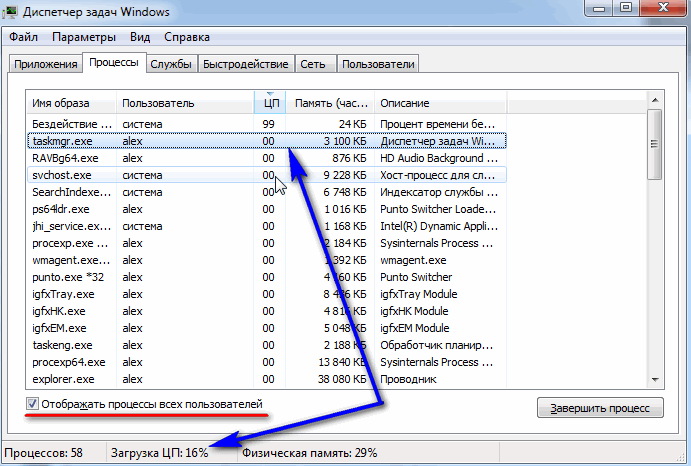
Z jednej strony jest to niesamowite: pole wyboru "Pokaż procesy wszystkich użytkowników" jest włączone, nie ma nic wśród procesów, a pobieranie skoków na komputerze 16-30%!
Aby zobaczyć wszystkie procesy, które ładują komputer - uruchom bezpłatny program Process Explorer . Następnie posortuj wszystkie procesy według obciążenia (pasek CPU) i zobacz, czy istnieją podejrzane "elementy" (niektóre procesy nie są pokazywane przez menedżera zadań, w przeciwieństwie do Process Explorer ).
Link do. witryna Process Explorer: https://technet.microsoft.com/en-us/bb896653.aspx
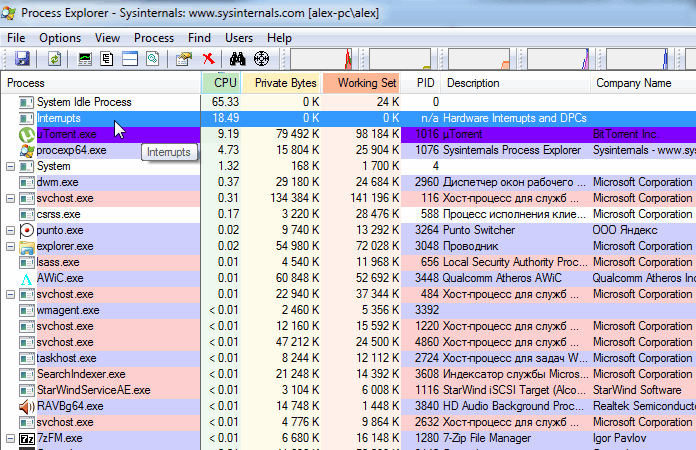
Process Explorer - załaduj procesor na ~ 20% przerwania systemowe (Przerwania sprzętowe i DPC). Kiedy wszystko jest w porządku, zwykle użycie procesora związane z przerwaniami sprzętowymi i DPC nie przekracza 0, 5-1%.
W moim przypadku winowajcą były przerwań systemowych (przerwań sprzętowych i DPC). Przy okazji, powiem, że czasami naprawa podłączonego do nich komputera jest dość kłopotliwa i skomplikowana (czasami potrafią załadować procesor nie tylko o 30%, ale także o 100%!).
Faktem jest, że procesor jest ładowany przez nie w kilku przypadkach: problemy ze sterownikami; wirusy; Dysk twardy nie działa w trybie DMA, ale w trybie PIO; problemy z urządzeniami peryferyjnymi (na przykład drukarka, skaner, karty sieciowe, pamięć flash i dysk twardy itp.).
1. Problemy z kierowcami
Najczęstszą przyczyną użycia procesora są przerwań systemowych. Zalecam wykonanie następujących czynności: załaduj komputer w trybie awaryjnym i zobacz, czy jest jakieś obciążenie procesora: jeśli tak nie jest, istnieje bardzo duży powód w sterownikach! Ogólnie najprostszym i najszybszym sposobem jest przeinstalowanie systemu Windows, a następnie zainstalowanie jednego sterownika i sprawdzenie, czy jest obciążenie procesora (tak szybko, jak się pojawi - znalazłeś sprawcę).
Większość winy to karty sieciowe + uniwersalne sterowniki firmy Microsoft, które są instalowane natychmiast po zainstalowaniu systemu Windows (przepraszam za tautologię). Zalecam pobranie i aktualizację wszystkich sterowników z oficjalnej strony producenta laptopa / komputera.
https://pcpro100.info/ustanovka-windows-7-s-fleshki/ - instalowanie systemu Windows 7 z dysku flash USB
https://pcpro100.info/kak-iskat-drayvera/ - aktualizacja sterownika i wyszukiwanie
2. Wirusy
Myślę, że nie trzeba specjalnie się rozprzestrzeniać, co może być spowodowane przez wirusy: usuwanie plików i folderów z dysku, kradzież danych osobowych, pobieranie procesora, różne banery reklamowe na pulpicie itp.
Tutaj nie powiem nic nowego - zainstaluj nowoczesny program antywirusowy na swoim komputerze:
Ponadto czasami sprawdzaj komputer za pomocą programów innych firm (które szukają oprogramowania typu adware, oprogramowania pocztowego itp.): O nich tutaj.
3. Tryb działania dysku twardego
Tryb pracy HDD może również wpływać na obciążenie i prędkość komputera. Ogólnie rzecz biorąc, jeśli dysk twardy nie działa w trybie DMA, ale w trybie PIO - natychmiast zauważysz to z "hamulcami"!
Jak mogę to sprawdzić? Aby nie powtarzać, zobacz artykuł: # 3__HDD _-_ PIODMA
4. Problemy z urządzeniami peryferyjnymi
Odłącz wszystko od laptopa lub komputera, zostaw minimum (mysz, klawiatura, monitor). Zalecam również zwrócić uwagę na menedżera urządzeń, czy będą zainstalowane zainstalowane urządzenia z żółtymi lub czerwonymi ikonami (oznacza to, że nie ma sterowników lub nie działają poprawnie).
Jak otworzyć Menedżera urządzeń? Najprostszym sposobem jest otwarcie Panelu sterowania Windows i wpisanie słowa "dispatcher" w szukany ciąg. Zobacz zrzut ekranu poniżej.
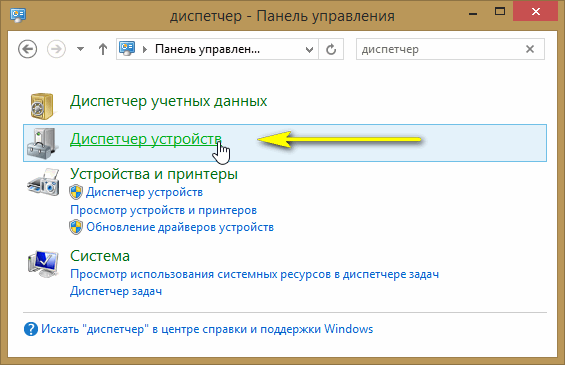
W rzeczywistości pozostanie tylko wyświetlenie informacji, które przekaże Menedżer urządzeń …
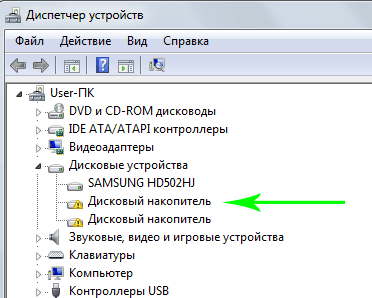
Menedżer urządzeń: Brak sterowników dla urządzeń (dysków), mogą one nie działać poprawnie (i najprawdopodobniej nie działają w ogóle).
3. Pytanie numer 3 - przyczyną obciążenia procesora może być przegrzanie i kurz?!
Przyczyną, że procesor można załadować, a komputer zaczyna zwalniać, może być jego przegrzanie. Zwykle charakterystycznymi oznakami przegrzania są:
- Zwiększenie huku chłodnicy: rośnie liczba obrotów na minutę, przez co hałas z niej jest coraz silniejszy. Jeśli masz laptopa: następnie podajesz rękę w pobliże lewej strony (zwykle na laptopach jest zorganizowane wylot gorącego powietrza) - możesz zauważyć, jak bardzo wydmuchiwane jest powietrze i jak jest gorąco. Czasami - ręka nie cierpi (to nie jest dobre)!
- hamowanie i spowalnianie komputera (laptop);
- spontaniczne restartowanie i wyłączanie;
- brak ładowania z błędami zgłaszania awarii w systemie chłodzenia itp.
Aby znaleźć temperaturę procesora, możesz użyć specjalnego. programy (są tu bardziej szczegółowe :).
Na przykład w programie AIDA 64, aby zobaczyć temperaturę procesora, należy otworzyć zakładkę "Komputer / czujnik".
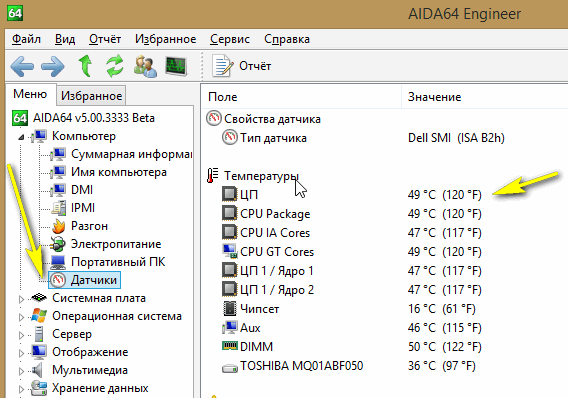
AIDA64 - Temperatura procesora 49g. C.
Jak sprawdzić, jaka temperatura dla procesora ma krytyczne znaczenie i co jest normalne?
Najprostszym sposobem jest zobaczenie strony internetowej producenta, informacja ta jest tam zawsze wskazywana. Bardzo trudno jest podać wspólne dane dla różnych modeli procesorów.
Ogólnie rzecz biorąc, przeciętnie, jeśli temperatura procesora nie przekracza 40 gramów. Ts. - wszystko jest w porządku. Powyżej 50 gr. C. - może wskazywać na problemy w układzie chłodzenia (na przykład obfitość pyłu). Jednak w przypadku niektórych modeli procesorów temperatura ta jest normalna. Dotyczy to zwłaszcza laptopów, gdzie trudno jest zorganizować dobry system chłodzenia ze względu na ograniczoną przestrzeń. Przy okazji, na laptopach i 70 gr. C - może być normalną temperaturą pod obciążeniem.
Więcej informacji o temperaturze procesora:
Czyszczenie z kurzu: kiedy, jak i ile razy?
Ogólnie rzecz biorąc, odkurzanie komputera lub laptopa jest pożądane 1-2 razy w roku (choć wiele zależy od pokoju, ktoś ma więcej kurzu, ktoś ma mniej …). Raz na 3-4 lata pożądana jest wymiana pasty termicznej. A ta i druga operacja nie przedstawiają niczego skomplikowanego i mogą być wykonywane niezależnie.
Aby tego nie powtarzać, podam kilka linków poniżej …

Jak wyczyścić komputer z kurzu i wymienić pastę termiczną:

Czyszczenie laptopa z kurzu, jak wytrzeć ekran:
PS
To wszystko na dziś. Nawiasem mówiąc, jeśli powyższe środki nie pomogły, możesz spróbować ponownie zainstalować system Windows (lub nawet zastąpić go nowym, na przykład zmienić system Windows 7 na Windows 8). Czasami łatwiej jest ponownie zainstalować system operacyjny, niż szukać przyczyny: oszczędzaj czas i pieniądze … Ogólnie, czasami potrzebujesz wykonać kopie zapasowe (gdy wszystko działa dobrze).
Powodzenia dla wszystkich!